Annons
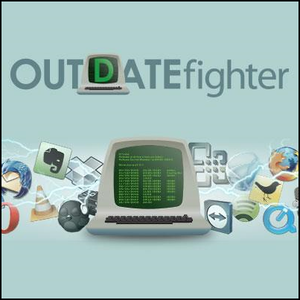
Känner du någonsin att tänka på hur det är för mycket besvär att hålla din dator uppdaterad? Du vet redan varför det är bra att köra de senaste säkerhetsfixerna och uppdateringarna 3 skäl till varför du bör köra de senaste Windows-säkerhetsuppdateringarna och uppdateringarnaKoden som utgör Windows-operativsystemet innehåller hål i säkerhetsslingor, fel, inkompatibilitet eller föråldrade programelement. Kort sagt, Windows är inte perfekt, det vet vi alla. Säkerhetsuppdateringar och uppdateringar fixar sårbarheterna ... Läs mer , men det tar bara för mycket tid och är inte enkelt nog. Jag håller med - att uppdatering av programvara på Windows borde vara mycket enklare, men tyvärr har Microsoft inte gjort mycket för att låta sina användare enkelt uppdatera tredje parts programvara.
OUTDATEfighter, skapad av FIGHTERtools, är ett nytt program som låter dig söka efter programvara och Windows-uppdateringar, utan att lämna programfönstret. Det betyder inget behov av att öppna en webbläsare och manuellt ladda ner varje program, som vissa andra program gör.
Gränssnittet
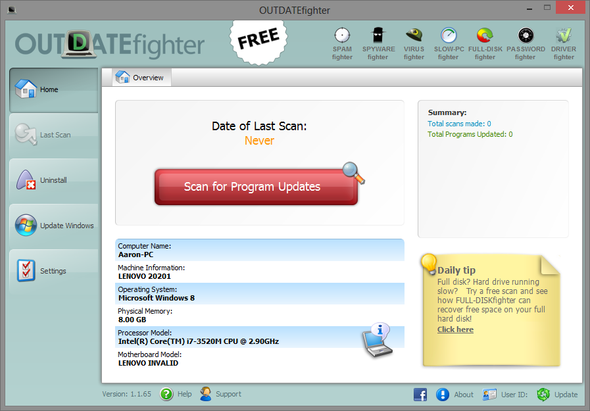
Gränssnittet för OUTDATEfighter är enkelt att använda och relativt rent. På vänster sida finns det fem flikar för olika funktioner. I det övre högra hörnet visas ikoner för de andra programmen från FIGHTERtools och innehåller länkar för att se produktens webbsidor.
I det nedre vänstra hörnet visas programversionsnumret samt hjälp- och supportlänkar. Och i det nedre högra hörnet finns länkar för företagets Facebook-sida, Om sida, Användar-ID (för Pro-versionen) och en länk till programvaruuppdatering.
Hemskärmen
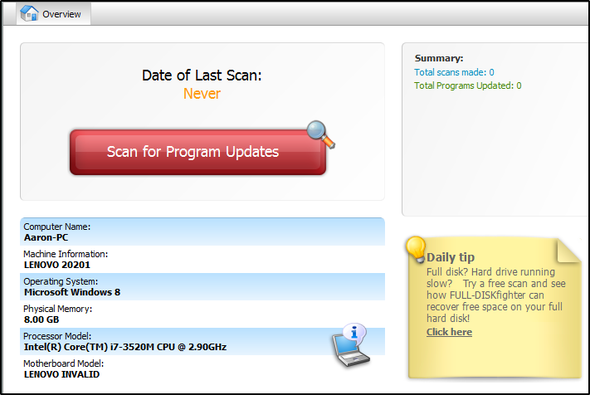
De Hem fliken till vänster ger helt enkelt en översikt över den senaste skanningen, en sammanfattning av totala skanningar kontra totalt program uppdaterade och viss enhetsinformation, t.ex. datornamn, operativsystem, processor modell etc. Den innehåller också en lättillgänglig röd knapp för att starta en ny uppdateringssökning med.
Visa skanningsstatus och uppdateringar
För att starta en ny skanning, visa status för en aktuell eller se vilka uppdateringar som hittades, klicka på Senaste genomsökningen, den andra fliken nere till vänster. När en skanning pågår visas fönstret som nedan.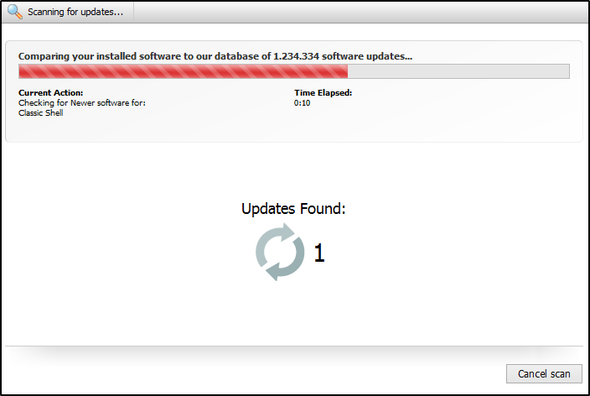
När uppdateringarna har hittats visas de i samma fönster. Du kan sedan välja vilka du vill ladda ner och installera genom att markera kryssrutorna och ladda ner / installera dem samtidigt genom att klicka på den stora röda knappen i nedre högra hörnet.
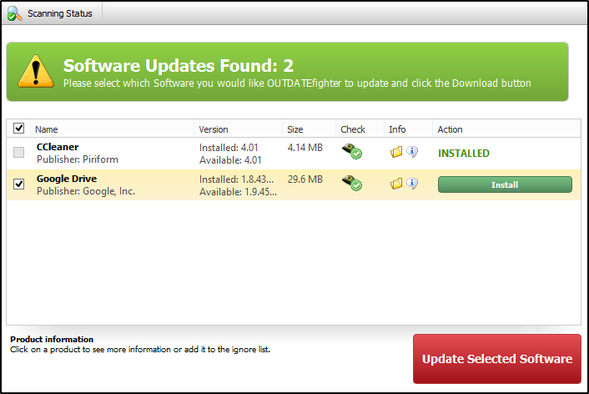
Naturligtvis kan du ladda ner och installera var och en manuellt genom att klicka på nedladdnings- / installationsknapparna också.
Du kanske märker några ikoner i raden för varje programuppdatering. Ikonen "arméhjälm" i Kontrollera kolumnen visar viruskontrollens status (du kan klicka på den för att se vad symbolerna betyder).
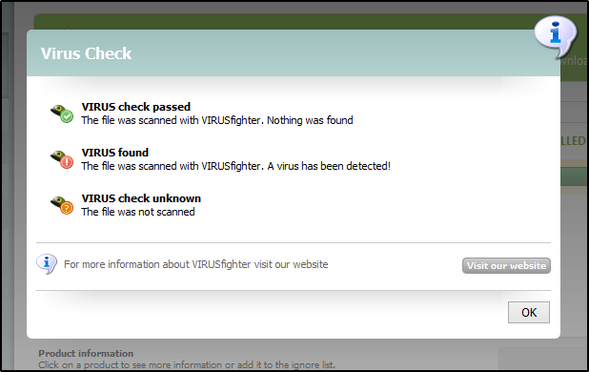
Ikonen “mapp” i Info kolumn öppnar filplatsen för nedladdningen. Och ikonen med ett "jag" i en pratbubbla ger ytterligare mjukvaruinformation som version, storlek och länk till mjukvarusidan.
![OUTDATEfighter: Håll din dator uppdaterad och fri från bloatware med det här fantastiska verktygsprogrammet [Windows]](/f/c605c1aff69173d4eda3d7f68d23abc5.png)
Avinstallera onödiga program
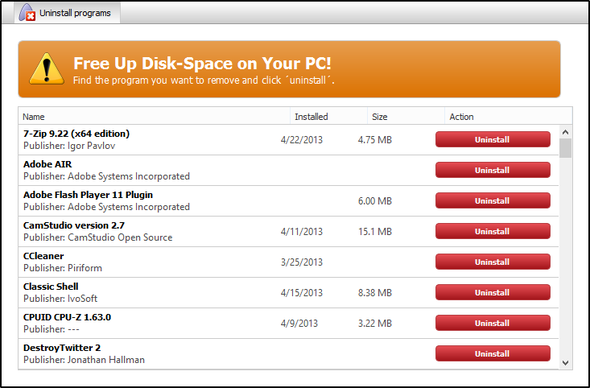
Den tredje fliken ner i låtpanelen, med titeln Uninstall, låter dig se alla program installerade på din dator och innehåller information som programvaruutgivare, installationsdatum och programstorlek. Du kan enkelt avinstallera alla program genom att klicka på det röda Uninstall knapp. Tyvärr finns det inget alternativ för att "avinstallera bulk" vid denna punkt.
Uppdatera Windows från samma fönster
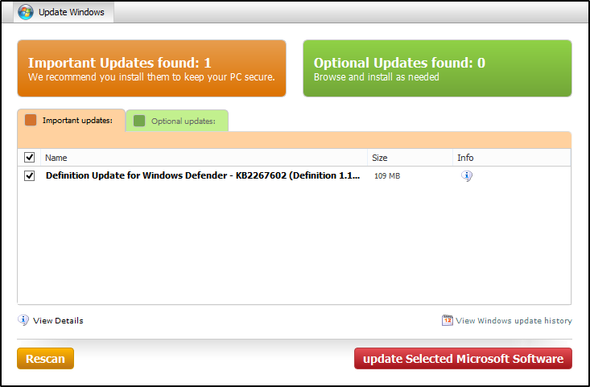
OUTDATEfighter låter dig bekvämt uppdatera Windows också. Klicka på vänster sida Uppdatera Windows flik. Huvudskärmen är uppdelad i två flikar: Viktiga uppdateringar och Valfria uppdateringar - precis som Windows Updater. I varje rad för en uppdatering finns det tre kolumner: namn, Storlek och Info. De Info kolumnen har en ikon som du kan klicka på som ger mer information om uppdateringen.
![OUTDATEfighter: Håll din dator uppdaterad och fri från bloatware med detta fantastiska verktyg [Windows] Windows-uppdateringsinformation](/f/f3395564e59b676e7e915c0ca640aac2.png)
I det nedre högra hörnet finns en länk för att se Windows-uppdateringshistoriken.
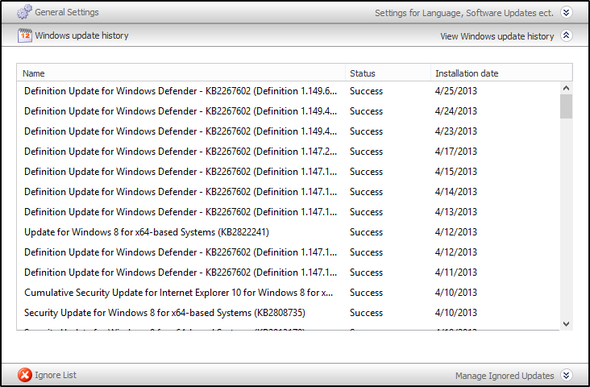
Utforska vissa inställningar
De inställningar fliken innehåller Allmänna Inställningar, Windows-uppdateringshistorik och den Ignorera lista.
![OUTDATEfighter: Håll din dator uppdaterad och fri från bloatware med det här fantastiska [Windows] -inställningarna](/f/826ee8ffe08e8f15349a1071ce64da3b.png)
Här finns det en mängd olika språk du kan välja mellan: tjeckiska, danska, tyska, holländska, thailändska och naturligtvis engelska. Andra inställningar inkluderar automatisk skanning vid start av programmet, körning av programmet när Windows startar och manuellt letar efter programuppdateringar för OUTDATEfighter.
Slutsats
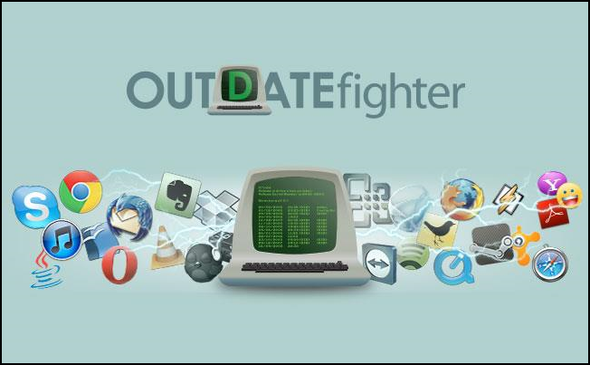
Sammantaget är OUTDATEfighter en stor mjukvara skapad av ett ansett företag. OUTDATEfighter är inte det första programmet som löser problemet med föråldrad programvara - det finns andra program där ute, t.ex. File Hippo's Update Checker FileHippo Update Checker håller din PC-programvara uppdaterad Läs mer och SUMo 5 snabba steg för att hantera programvaruuppdateringar med SUMo Läs mer , men OUTDATEfighter är ett fast alternativ.
Så nu vänder vi oss till dig - hur håller du din dator uppdaterad? Eller bryr du dig ens? Om du inte letar efter uppdateringar regelbundet, tror du att du skulle göra om det var lättare? Jag uppmuntrar dig att titta på OUTDATEfighter som en livskraftig lösning. Men om du hittade något annat som fungerar bättre, använd det i alla fall istället - slutmålet är att ha aktuell programvara, oavsett vilken metod du använder. Så nu är det din tur att dela med oss dina tankar om OUTDATEfighter eller till och med andra lösningar som du har använt tidigare.
Ladda ner: OUTDATEfighter [Inte längre tillgänglig]
Aaron är en veterinärassistent med sin huvudsakliga intresse för djurliv och teknik. Han tycker om att utforska naturen och fotografera. När han inte skriver eller hänger sig åt teknologiska fynd över hela webben, kan han hittas bomba ner på fjällsidan på sin cykel. Läs mer om Aaron på hans personliga webbplats.

